红米k70如何截屏
红米K70如何截屏?
红米K70作为小米旗下的一款高性能智能手机,提供了多种便捷的方式来帮助用户进行截屏操作,以下是几种常用的截屏方法,供您参考:
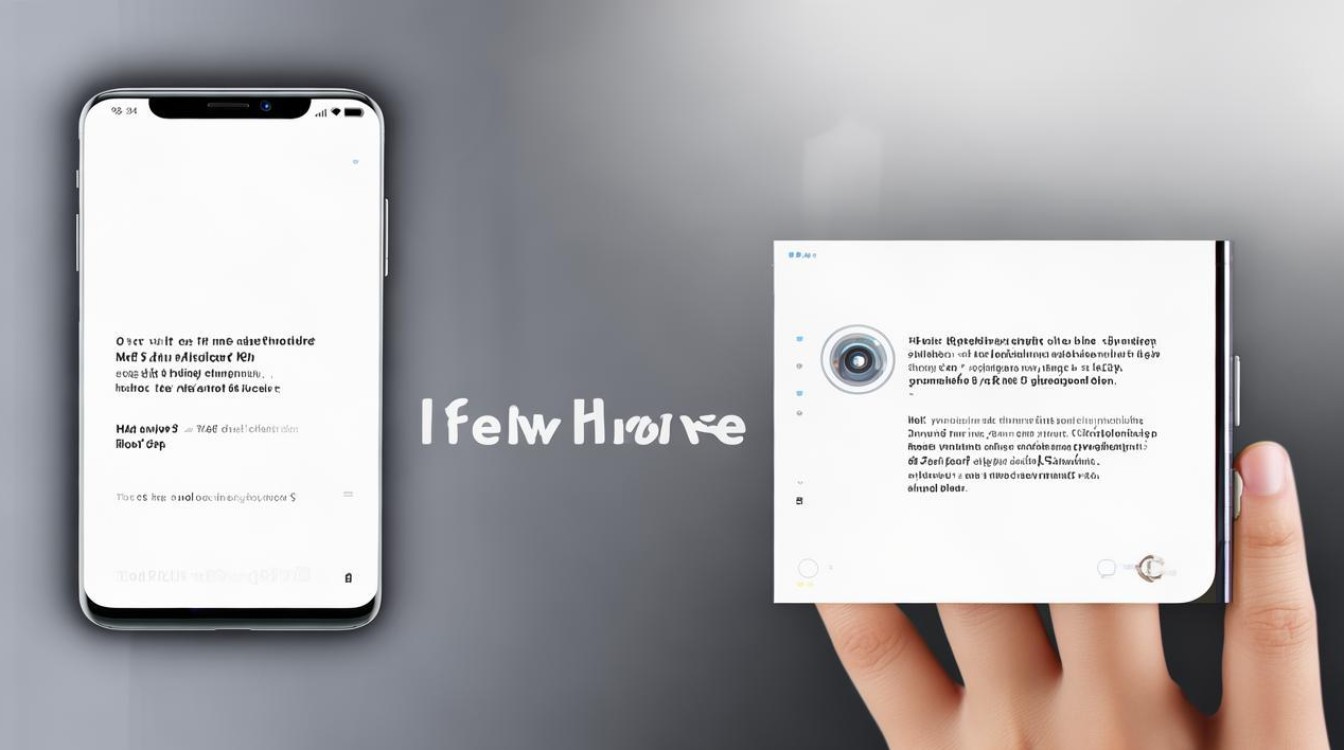
按键组合截屏
这是最传统且最常用的方法,适用于大多数安卓手机,包括红米K70。
- 步骤:
- 同时按住“电源键”和“音量减键”。
- 听到“咔嚓”一声或屏幕闪烁一下,表示截屏成功。
- 截屏后的图片通常会自动保存在手机的“相册”或“截图”文件夹中。
三指下拉截屏
红米K70支持三指下拉截屏功能,这是一种快捷且方便的截屏方式。
- 设置步骤:
- 打开手机“设置”应用。
- 找到并点击“更多设置”或“便捷工具”选项(具体路径可能因系统版本而异)。
- 在其中找到“快捷手势”或“悬浮球设置”。
- 开启“三指下拉”截屏功能。
- 使用步骤:
- 在任何界面上,用三根手指同时向下滑动屏幕。
- 听到“咔嚓”声或看到屏幕闪烁,即表示截屏成功。
悬浮球截屏
红米K70还提供了悬浮球功能,通过悬浮球可以快速实现截屏等操作。
- 设置步骤:
- 打开手机“设置”应用。
- 找到并点击“更多设置”或“便捷工具”选项。
- 在其中找到“悬浮球”选项,并开启。
- 根据个人喜好自定义悬浮球的功能,如将截屏功能分配给悬浮球。
- 使用步骤:
- 在任何界面上,点击悬浮球。
- 在弹出的操作菜单中选择“截屏”选项。
背部轻敲截屏
部分红米K70机型还支持背部轻敲截屏功能,这需要先在设置中进行开启和设置。
- 设置步骤:
- 打开手机“设置”应用。
- 找到并点击“更多设置”或“便捷工具”选项。
- 在其中找到“背部轻敲”或“敲击背部”选项。
- 根据提示进行敲击动作的录制和功能的设置,将截屏功能分配给背部轻敲。
- 使用步骤:
- 在需要截屏的界面上,按照设置好的敲击方式轻敲手机背部。
- 听到“咔嚓”声或看到屏幕闪烁,即表示截屏成功。
通知栏快捷截屏
部分红米K70机型在通知栏中提供了快捷截屏按钮,用户可以通过下拉通知栏来快速截屏。
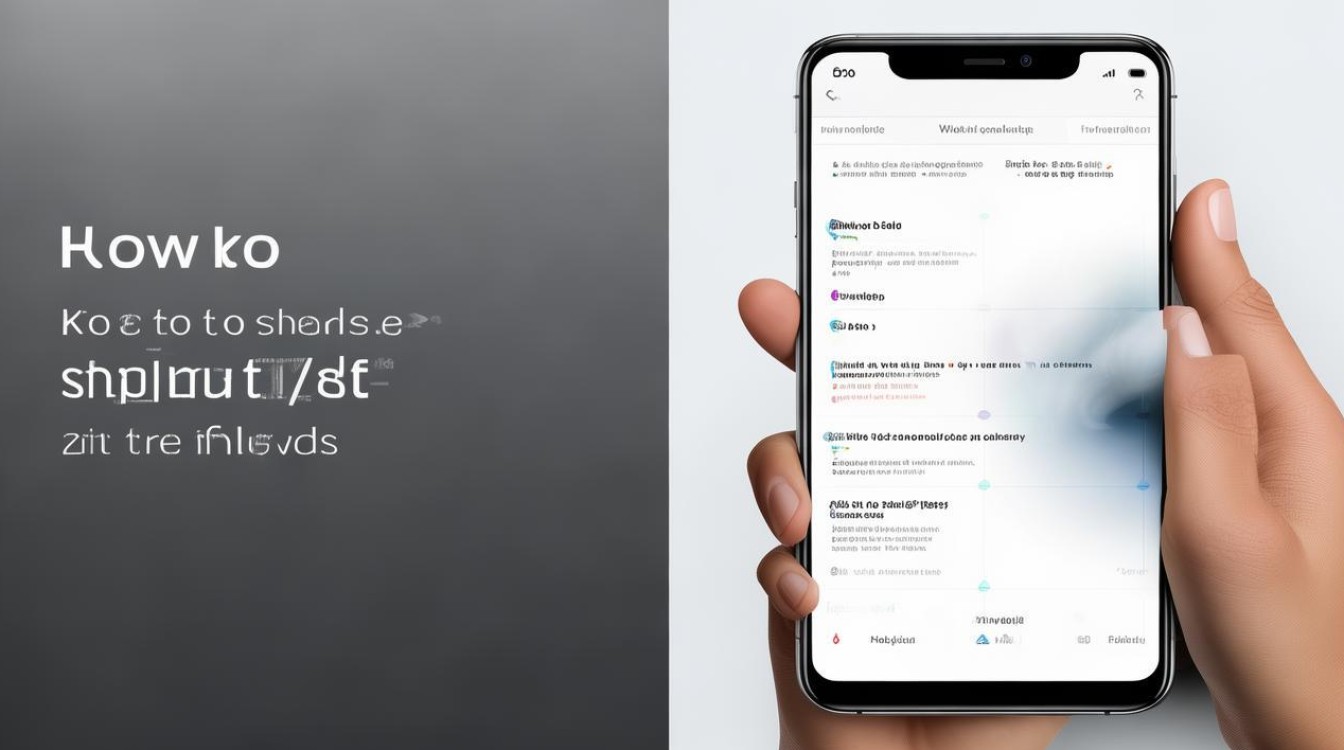
- 使用步骤:
- 从屏幕顶部向下滑动,打开通知栏。
- 在通知栏中找到并点击“截屏”按钮(如果存在的话)。
- 听到“咔嚓”声或看到屏幕闪烁,即表示截屏成功。
语音助手截屏
如果红米K70搭载了语音助手功能,用户还可以通过语音指令来实现截屏。
- 使用步骤:
- 唤醒手机的语音助手(通常是长按电源键或说出特定的唤醒词)。
- 对语音助手说:“截屏”或“帮我截屏”。
- 手机会自动执行截屏操作,并保存截图。
截屏后的编辑与分享
红米K70不仅提供了多种截屏方式,还允许用户对截图进行简单的编辑和分享。
-
编辑截图:
- 打开“相册”或“截图”文件夹,找到刚刚截取的图片。
- 点击图片进入预览模式,然后选择“编辑”选项。
- 在编辑界面中,可以进行裁剪、添加文字、涂鸦等操作。
- 编辑完成后,点击“保存”或“完成”按钮即可。
-
分享截图:
- 在截图预览或编辑界面中,找到并点击“分享”按钮。
- 在弹出的分享菜单中,选择想要分享的平台或应用,如微信、QQ、微博等。
- 根据提示完成分享操作即可。
FAQs(常见问题解答)
问题1:红米K70截屏后的图片保存在哪里?
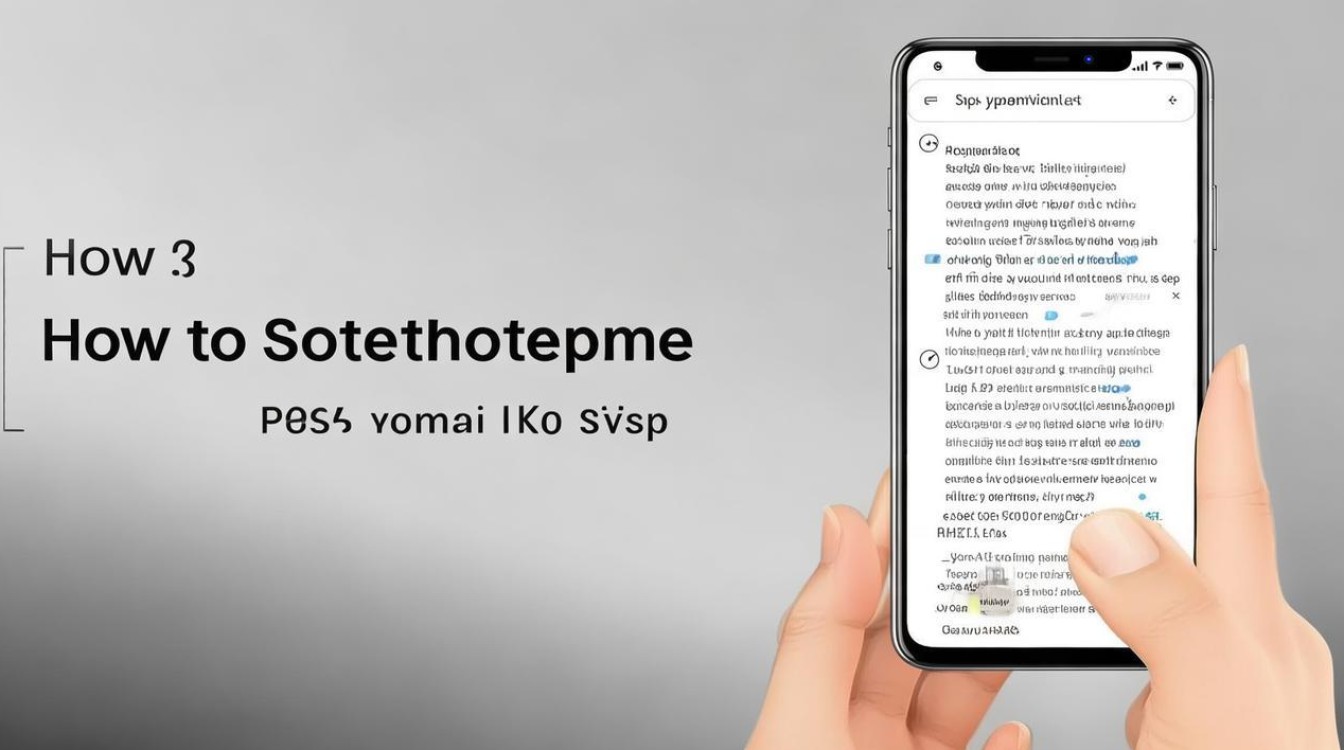
解答:红米K70截屏后的图片通常自动保存在手机的“相册”或“截图”文件夹中,您可以打开这些应用来查看和管理您的截图。
问题2:如果红米K70的截屏功能失灵了怎么办?
解答:如果您的红米K70截屏功能失灵了,可以尝试以下方法来解决问题:
- 检查是否不小心关闭了截屏功能或更改了相关设置,请前往“设置”中的相应选项进行检查和调整。
- 尝试重启手机,有时候简单的重启可以解决一些临时的软件问题。
- 如果以上方法都无效,可能是系统或硬件出现了问题。
版权声明:本文由环云手机汇 - 聚焦全球新机与行业动态!发布,如需转载请注明出处。












 冀ICP备2021017634号-5
冀ICP备2021017634号-5
 冀公网安备13062802000102号
冀公网安备13062802000102号